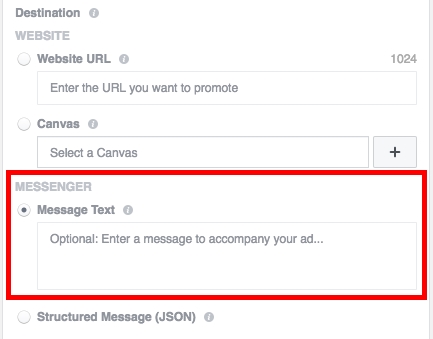АС Андроід падтрымлівае падключэнне знешняй перыферыі накшталт клавіятур і мышек. У артыкуле ніжэй мы хочам расказаць вам, як можна падключыць мышку да тэлефона.
Спосабы падлучэння мышек
Асноўных спосабаў падлучэння мышек існуе два: правадное (праз USB-OTG), і бесправоднае (пасродкам Bluetooth). Разгледзім кожны з іх падрабязней.
Спосаб 1: USB-OTG
Тэхналогія OTG (On-The-Go) ужываецца на смартфонах Android амаль з моманту іх з'яўлення і дазваляе падлучаць да мабільных прылад разнастайныя знешнія аксэсуары (мышкі, клавіятуры, флэшкі, знешнія HDD) з дапамогай спецыяльнага перахадніка, які выглядае так:

У асноўнай сваёй масе перахаднікі выпускаюцца пад разьёмы USB - microUSB 2.0, але ўсё часцей сустракаюцца кабелі з портам тыпу USB 3.0 - Type-C.

OTG зараз падтрымліваецца на большасці смартфонаў ўсіх цэнавых катэгорый, але ў некаторых бюджэтных мадэлях кітайскіх вытворцаў дадзенай опцыі можа і не быць. Так што перш чым прыступаць да выканання апісаных ніжэй дзеянняў, пашукайце ў інтэрнэце характарыстыкі свайго смартфона: падтрымка ОТГ абавязкова паказваецца. Дарэчы, гэтую магчымасць можна атрымаць і на нібы несумяшчальных з ёй смартфонах шляхам ўстаноўкі іншага ядра, аднак гэта тэма асобнага артыкула. Такім чынам, каб падключыць мышку па OTG, прарабіце наступнае.
- Падключыце перахаднік да тэлефона адпаведным канцом (microUSB або Type-C).
- Да паўнавартаснага ЮСБ на іншым канцы перахадніка падключыце кабель ад мышкі. У выпадку, калі вы карыстаецеся радиомышь, да гэтага канектарамі трэба падключыць прыёмнік.
- На экране вашага смартфона з'явіцца курсор, амаль такі ж як на Windows.
Увага! Кабель Type-C не падыдзе да microUSB і наадварот!

Цяпер девайсом можна кіраваць з дапамогай мышкі: адкрываць прыкладання падвойным клікам, выводзіць радок стану, вылучаць тэкст і г.д.
У выпадку, калі курсор ня з'явіўся, паспрабуйце выняць і ўставіць назад коннектор кабеля мышы. Калі праблема ўсё яшчэ назіраецца, то, хутчэй за ўсё, мыш няспраўная.
Спосаб 2: Bluetooth
Тэхналогія блютус як раз і прызначана для падлучэння разнастайнай знешняй перыферыі: гарнітур, смарт-гадзін, і, вядома ж, клавіятур і мышек. Bluetooth зараз прысутнічае ў любым Android-прыладзе, таму дадзены спосаб падыходзіць для ўсіх.
- Актывуйце Bluetooth на вашым смартфоне. Для гэтага перайдзіце ў «Настройкі» - «Падлучэння» і тапните па пункце «Bluetooth».
- У меню падлучэння Bluetooth зрабіце ваша прылада бачным, паставіўшы адпаведную галачку.
- Пераходзіце да мышцы. Як правіла, унізе гаджэта ёсць кнопка, прызначаная для спарвання прылад. Націсніце яе.
- У меню падлучаных па блютус прылад павінна з'явіцца ваша мышка. У выпадку ўдалага злучэння на экране з'явіцца курсор, а назва самой мышы будзе падсвечана.
- Смартфонам можна кіраваць з дапамогай мышкі сапраўды гэтак жа, як і пры OTG-падлучэнні.



Праблем з такім тыпам злучэння звычайна не назіраецца, але калі мыш ўпарта адмаўляецца падлучацца, магчыма, яна няспраўная.
заключэнне
Як бачым, да Android-смартфону можна без праблем падлучыць мыш, і выкарыстоўваць яе для кіравання.